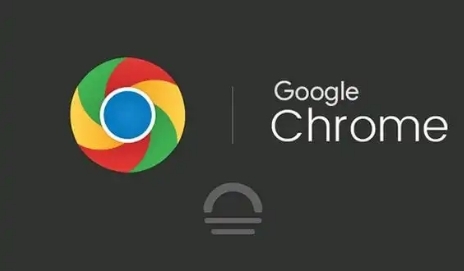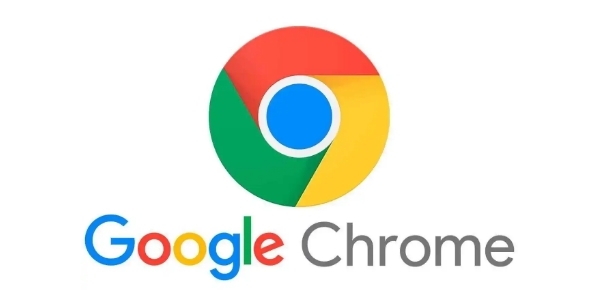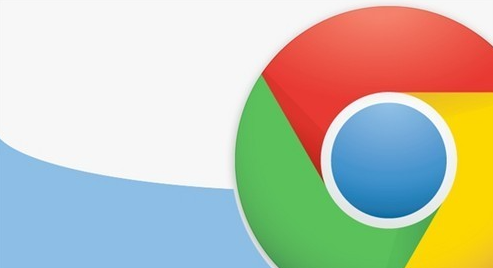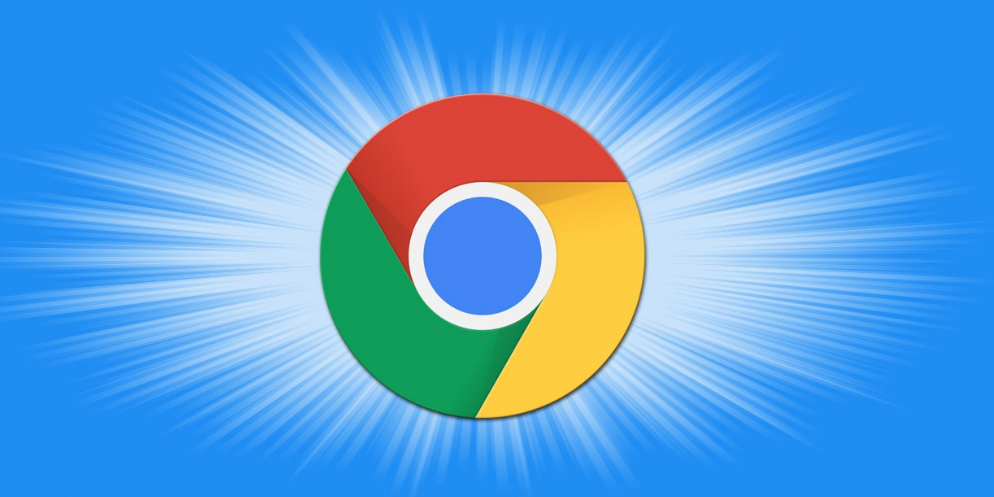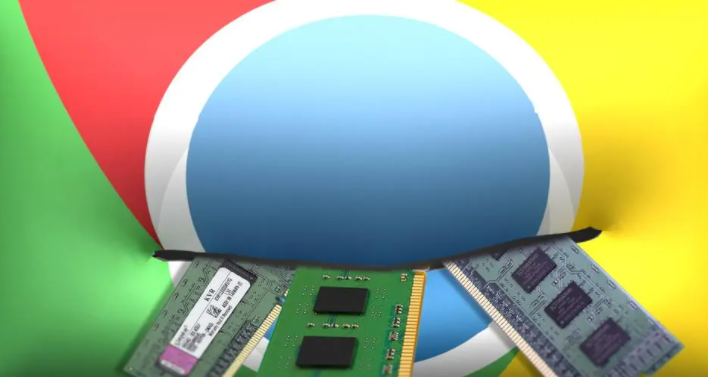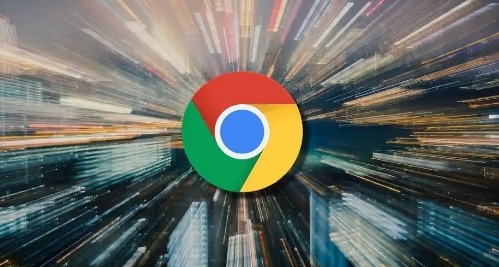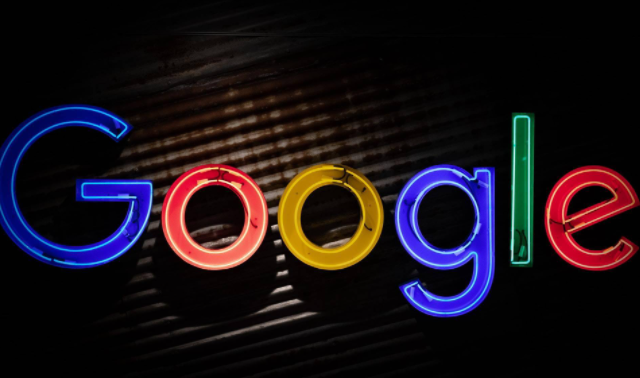教程详情

1. 启用浏览器缓存
浏览器缓存允许网站将部分资源存储在你的计算机上,从而在下次访问时能够更快地加载这些资源。要启用或调整缓存设置,你可以按照以下步骤操作:
- 打开Chrome浏览器,点击右上角的菜单按钮(三点图标)。
- 选择“设置”。
- 在底部点击“高级”,然后选择“隐私和安全”。
- 找到“清除浏览数据”选项,在这里你可以选择清除缓存,也可以设置自动清除缓存的时间间隔。
2. 优化图像和多媒体内容
大尺寸的图像和多媒体文件会显著增加页面的加载时间。为了减少加载时间,你可以采取以下措施:
- 压缩图像:使用图像编辑工具或在线压缩工具来减小图像文件的大小,同时保持可接受的质量。
- 使用适当的格式:选择适合网络的图像格式,例如JPEG、PNG或WebP。
- 延迟加载:仅在用户滚动到页面特定部分时才加载图像和视频,这可以通过HTML的`lazyload`属性来实现。
3. 利用浏览器扩展程序
有许多浏览器扩展可以帮助优化页面加载速度。例如:
- FasterChrome:这个扩展可以自动禁用或删除不需要的请求,从而加快页面加载速度。
- Image Lazy Load:专门用于实现图像的懒加载功能。
4. 启用数据节省模式
Chrome浏览器提供了数据节省模式,该模式通过压缩数据、限制脚本和样式表的执行等方式来减少数据使用量和提高加载速度。启用方法如下:
- 打开Chrome浏览器,点击右上角的菜单按钮。
- 选择“设置”。
- 在“高级”选项下,找到“流量节省”并开启此模式。
5. 定期清理无用插件和扩展
过多的插件和扩展会影响浏览器的性能。定期检查并移除不再使用的插件和扩展,可以有效提升浏览器的速度。
- 打开Chrome浏览器,点击右上角的菜单按钮。
- 选择“更多工具” > “扩展程序”。
- 查看已安装的扩展,移除不必要的项目。
6. 更新Chrome浏览器版本
确保你使用的是最新版本的Chrome浏览器。新版本通常包含性能改进和错误修复,这些都有助于提升浏览器的整体表现。
- 打开Chrome浏览器,点击右上角的菜单按钮。
- 选择“帮助” > “关于Google Chrome”。如果有可用更新,系统会自动下载并安装。
7. 使用开发者工具进行调试
如果你对技术有一定了解,可以使用Chrome的开发者工具来分析页面性能瓶颈。具体步骤如下:
- 右键点击页面空白处,选择“检查”以打开开发者工具。
- 转到“网络”标签,刷新页面后可以看到各个资源的加载情况。
- 根据加载时间和资源大小,找出需要优化的部分。
综上所述,通过启用缓存、优化图像、利用扩展程序、启用数据节省模式、清理无用插件、更新浏览器版本以及使用开发者工具进行调试等方法,你可以有效地减少Chrome浏览器中动态内容的加载时间,从而获得更流畅的浏览体验。希望这些技巧能对你有所帮助!